Gmail не работает на iPhone: как исправить
Содержание
- 1 Gmail не работает на iPhone: как исправить
- 1.1 1. Обновите приложение Gmail для iPhone
- 1.2 2. Перезагрузите iPhone
- 1.3 3. Проверьте, включен ли IMAP для вашей учетной записи Gmail
- 1.4 4. Аутентифицируйте себя с помощью Captcha
- 1.5 5. Удалите учетную запись Gmail из почтового приложения iOS
- 1.6 6. Просмотр активности в Gmail
- 1.7 7. Проверьте входящие оповещения по электронной почте
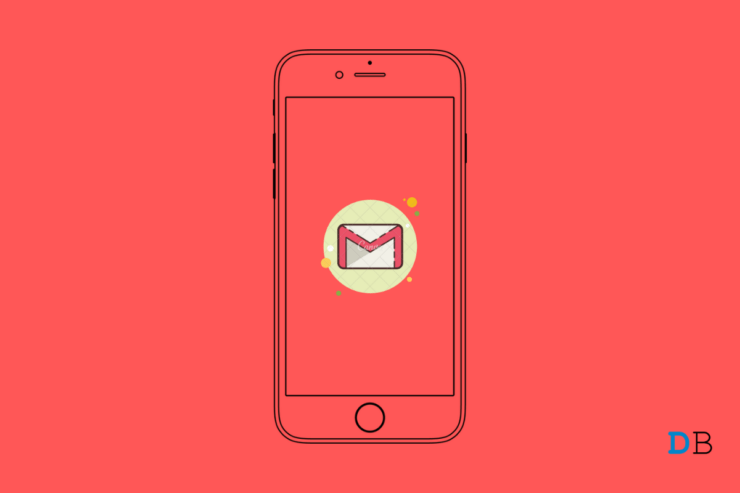
Gmail перестает отвечать на ваши запросы на iPhone? Или по какой-то причине вы не можете получить доступ к своей Gmail на iPhone? Не волнуйтесь, я дам вам несколько простых советов по устранению неполадок, которым вы можете следовать и снова заставить Gmail работать на вашем устройстве.
Иногда это может быть небольшой сбой в приложении Gmail. В противном случае вы можете использовать более старую версию Gmail для iOS, для которой может потребоваться обновление. Отсутствие обновления обычно приводит к несовместимости и другим техническим проблемам.
Может случиться так, что Google обнаружил подозрительные попытки входа в вашу учетную запись. Затем он заблокирует дальнейшие попытки входа в систему, пока не проверит подлинность человека, пытающегося получить доступ. Даже если вы начнете использовать Gmail с нового устройства, Google может расценить это как несанкционированный доступ и ограничить доступ.
Теперь давайте попробуем несколько способов исправить Gmail, если он не работает на вашем iPhone.
1. Обновите приложение Gmail для iPhone
Всегда обновляйте приложение Gmail до последней версии, чтобы избежать ошибок и сбоев. Зайдите в App Store и обновите приложение.
- Откройте App Store.
- Нажмите на изображение профиля подключенного Apple ID.
- Теперь проверьте, ожидает ли приложение Gmail обновления.
- Если приложение указано для обновления, нажмите кнопку Обновить.
- Если это была ошибка, то после обновления до последней сборки Gmail все проблемы должны быть решены.
2. Перезагрузите iPhone
Некоторым пользователям удалось перезапустить iPhone, и они смогли легко войти в свои учетные записи Gmail. Как я упоминал ранее, часто незначительные сбои могут вызвать такие проблемы со входом в систему или привести к тому, что приложение Gmail перестанет отвечать на запросы. Если других проблем нет, то простая перезагрузка iPhone исправит приложение Gmail.
- Длительно нажмите боковую кнопку iPhone.
- На появившемся экране коснитесь и выберите параметр Выключить питание.
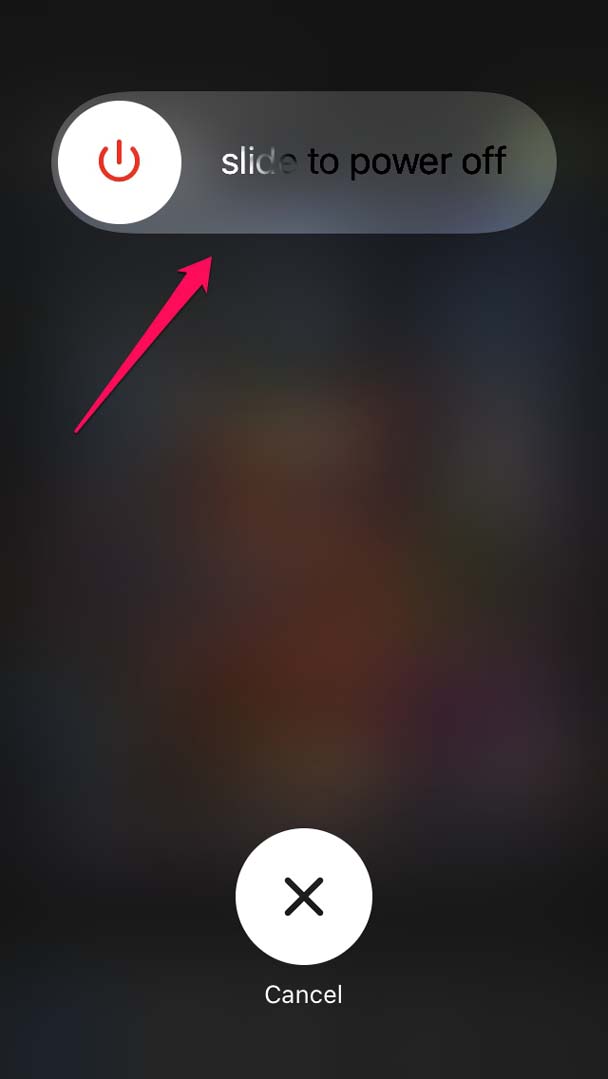
- Затем подождите несколько секунд и нажмите боковую кнопку, чтобы включить iPhone.
Теперь войдите в Gmail и проверьте, можете ли вы без проблем использовать учетную запись электронной почты.
3. Проверьте, включен ли IMAP для вашей учетной записи Gmail
IMAP означает Протокол доступа к сообщениям в Интернете. Это служба, которая позволяет получать и доставлять электронную почту пользователю. Его необходимо включить в приложении Gmail для устройства, на котором вы в данный момент используете Gmail. В противном случае вы не сможете использовать Gmail.
- Войдите в свою учетную запись Gmail с помощью компьютера [через веб-браузер]
- Нажмите значок шестеренки.
- Теперь нажмите Выбрать все настройки.
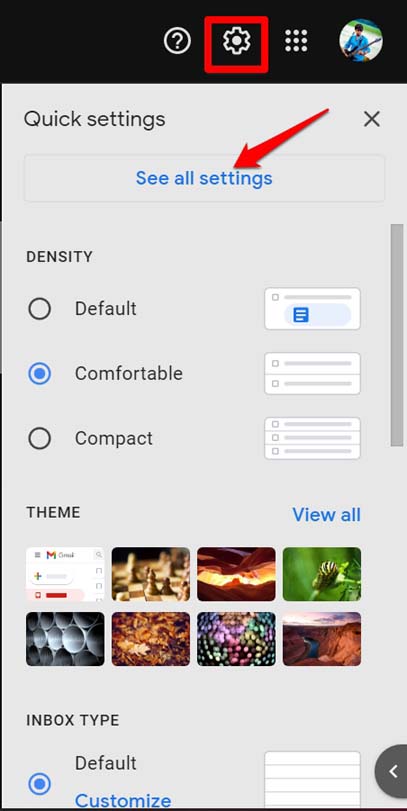
- Далее нажмите вкладку Пересылка и POP/IMAP.
- Затем убедитесь, что выбран переключатель Включить IMAP.
- Затем для подтверждения нажмите Сохранить изменения.
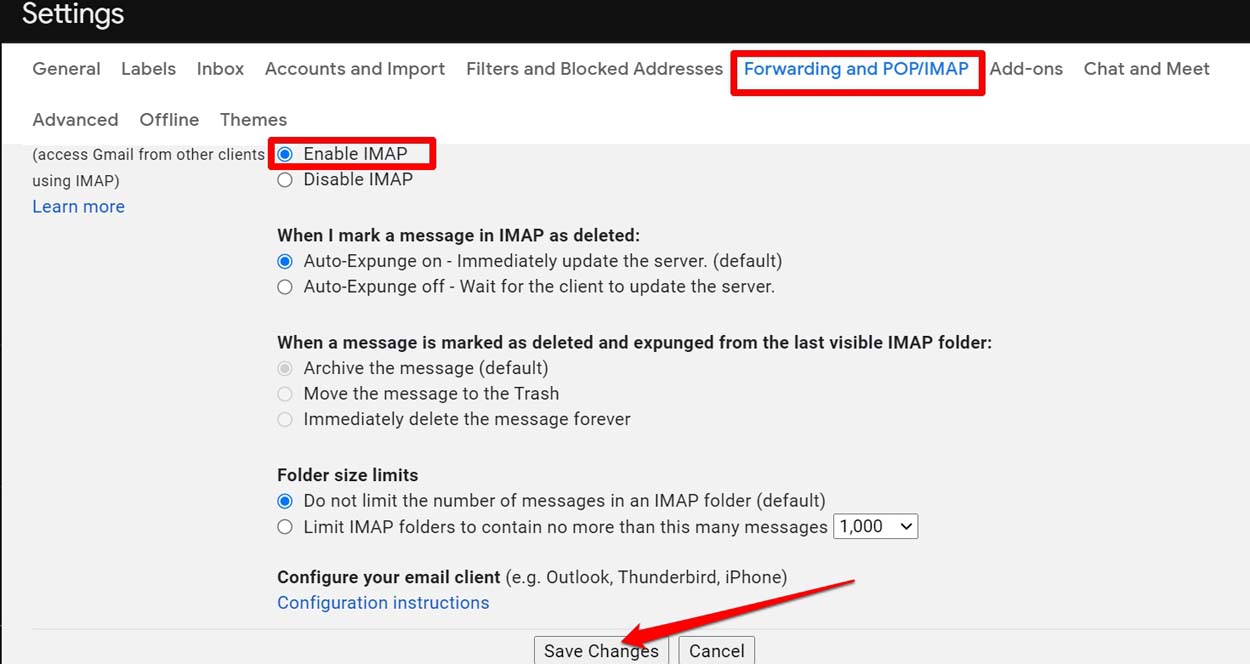
Теперь Gmail должен работать на вашем iPhone. Не только iPhone, на каком бы устройстве у вас ни возникли проблемы с доступом к Gmail, проверьте, включен ли IMAP.
4. Аутентифицируйте себя с помощью Captcha
Чтобы подтвердить свою подлинность как владельца учетной записи Gmail, вы можете выполнить проверку кода. После того как вы выполните проверку кода, вы сможете снова получить доступ к учетной записи.
- Перейдите к Google Капча , перейдя по ссылке.
- Нажмите Продолжить, чтобы подтвердить сброс кода.
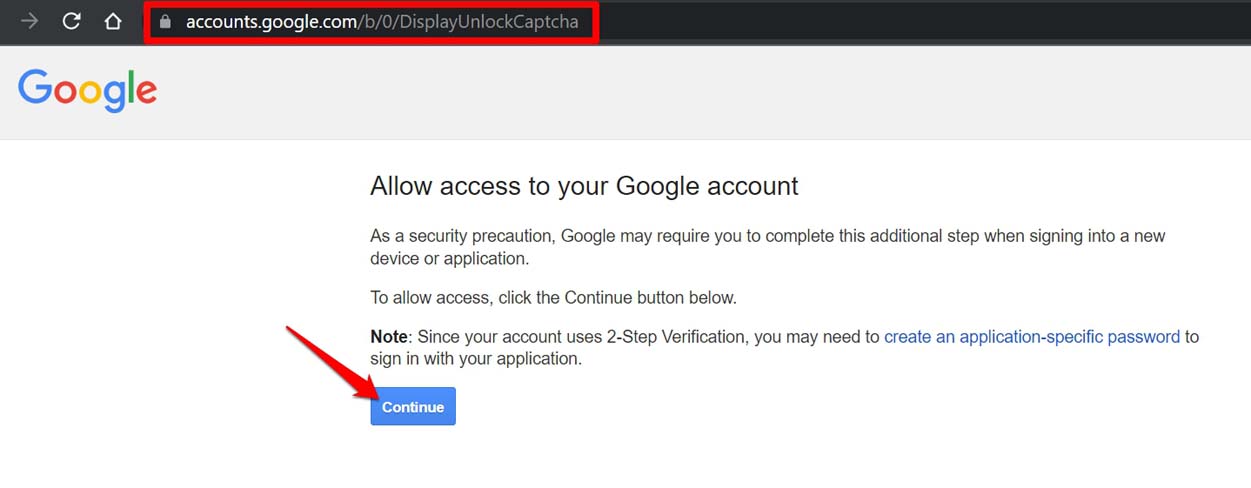
- Как только вы увидите сообщение «Доступ к учетной записи включен », вам необходимо будет войти в свою учетную запись.
- Вы сможете войти в систему без каких-либо проблем.
5. Удалите учетную запись Gmail из почтового приложения iOS
Чтобы устранить любую проблему с почтовым сервером, вы можете попытаться удалить подключенную учетную запись Gmail из приложения «Почта» iOS. Затем добавьте тот же идентификатор электронной почты еще раз. Вот как это сделать.
- Откройте приложение Настройки на iPhone.
- Затем нажмите Почта.
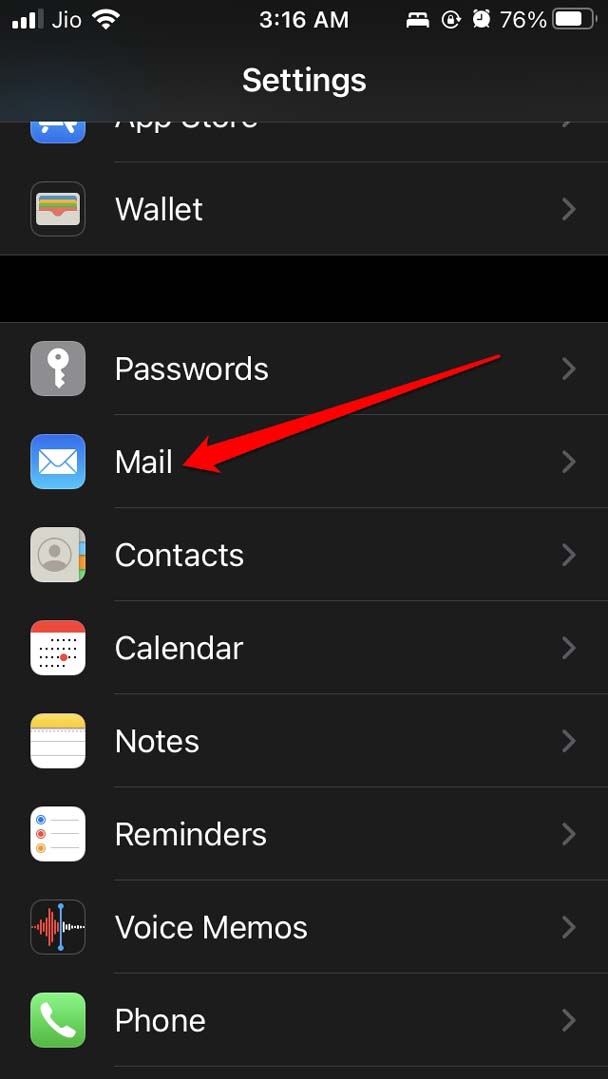
- Под этим нажмите Учетные записи, чтобы просмотреть подключенные учетные записи, такие как iCloud и Gmail.
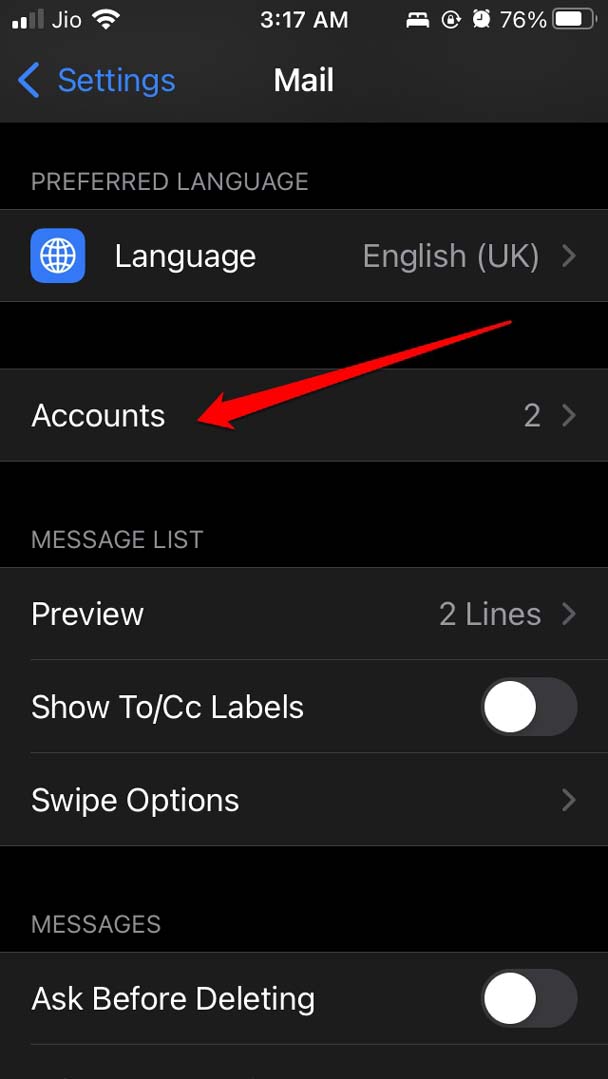
- Нажмите Gmail.
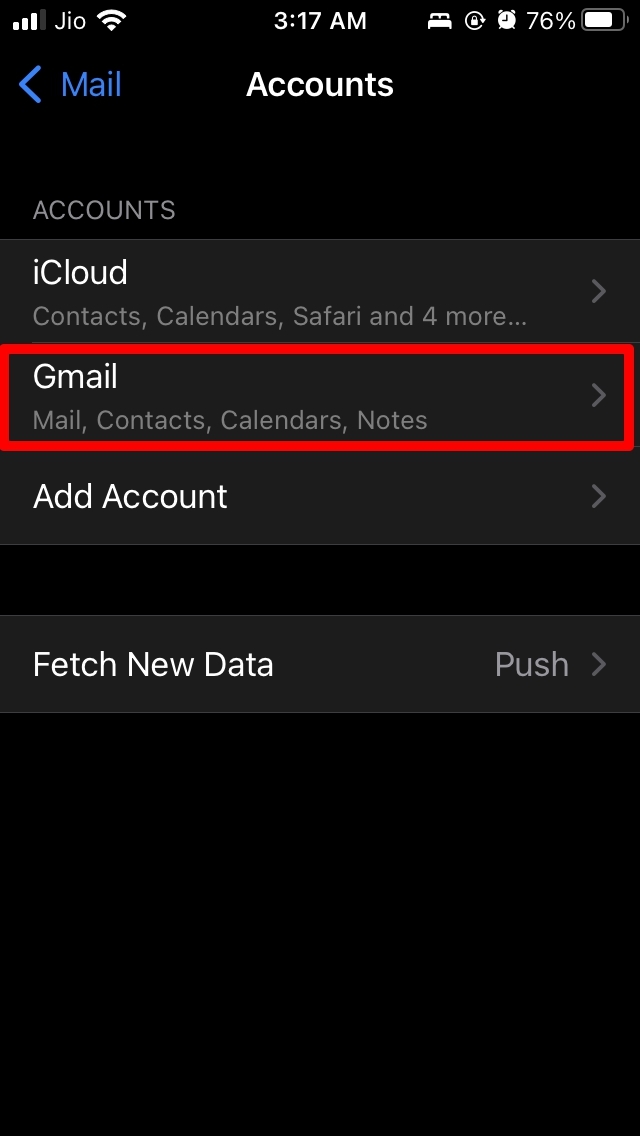
- Под соответствующим идентификатором Gmail будет опция Удалить аккаунт. Нажмите на него.
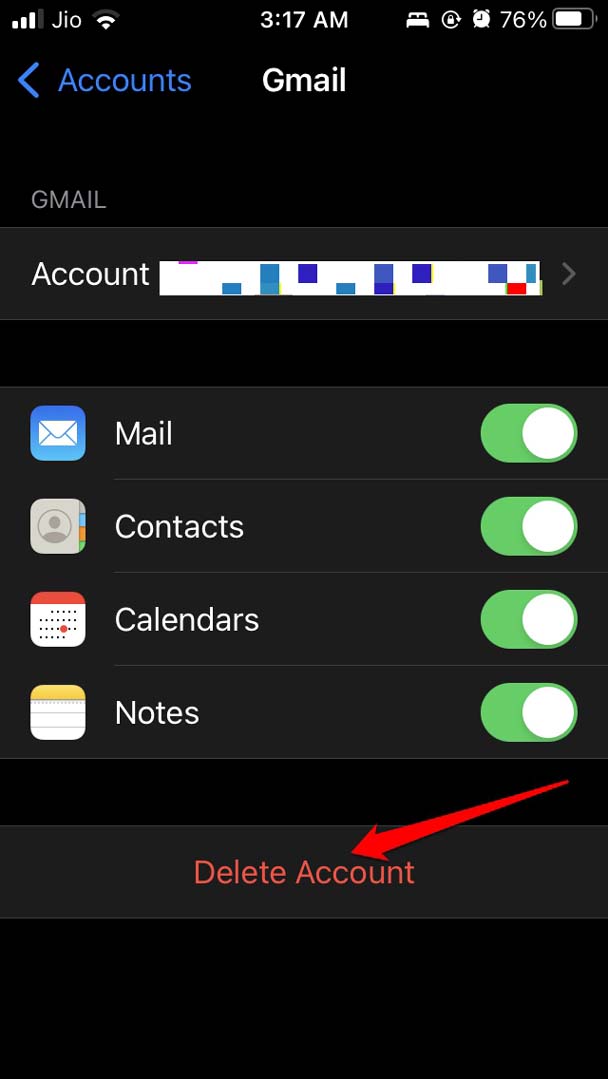
- Затем подтвердите действие, нажав Удалить с моего iPhone.
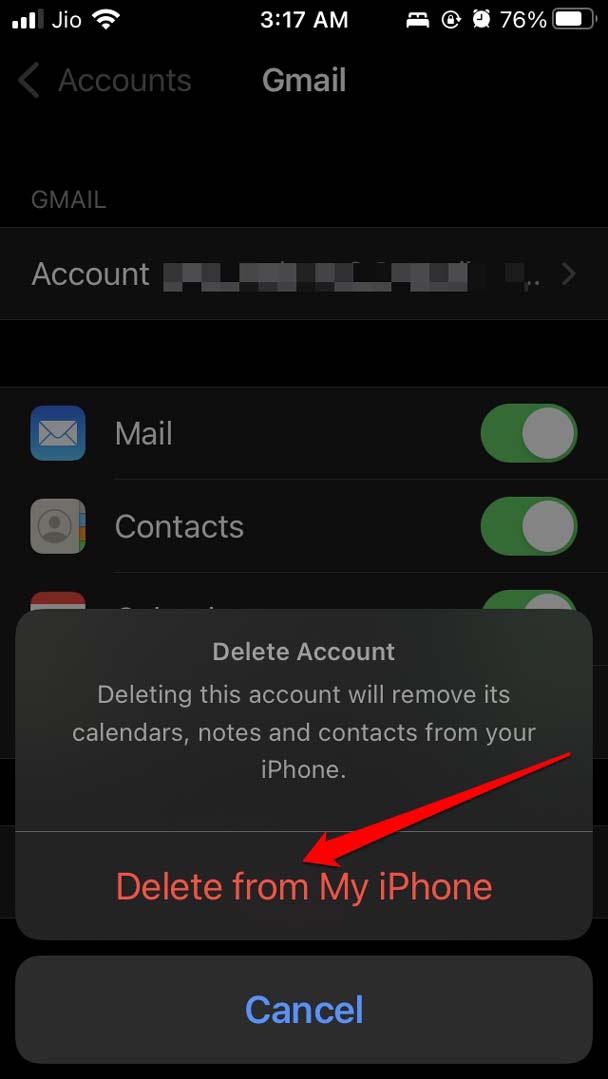
- После этого добавьте тот же идентификатор Gmail обратно в приложение «Почта».
- Попробуйте войти в свою учетную запись Gmail, теперь все должно работать.
6. Просмотр активности в Gmail
Предположим, Gmail не отправляет вам оповещение по электронной почте на ваш почтовый ящик, и вы подозреваете, что с вашей учетной записью электронной почты происходят какие-то неправомерные действия, такие как автоматический выход из системы/вход в систему, удаление электронных писем или рассылка спама. В этом случае вы можете вручную проверить активность устройства.
- Войдите в свою учетную запись Gmail через браузер на компьютере.
- Теперь перейдите к Безопасность учетной записи Gmail .
- Нажмите на вкладку Безопасность.
- Проверьте раздел Последние действия в области безопасности. Если ничего не сообщается, значит, вы можете войти в систему и с вашим Gmail проблем нет.
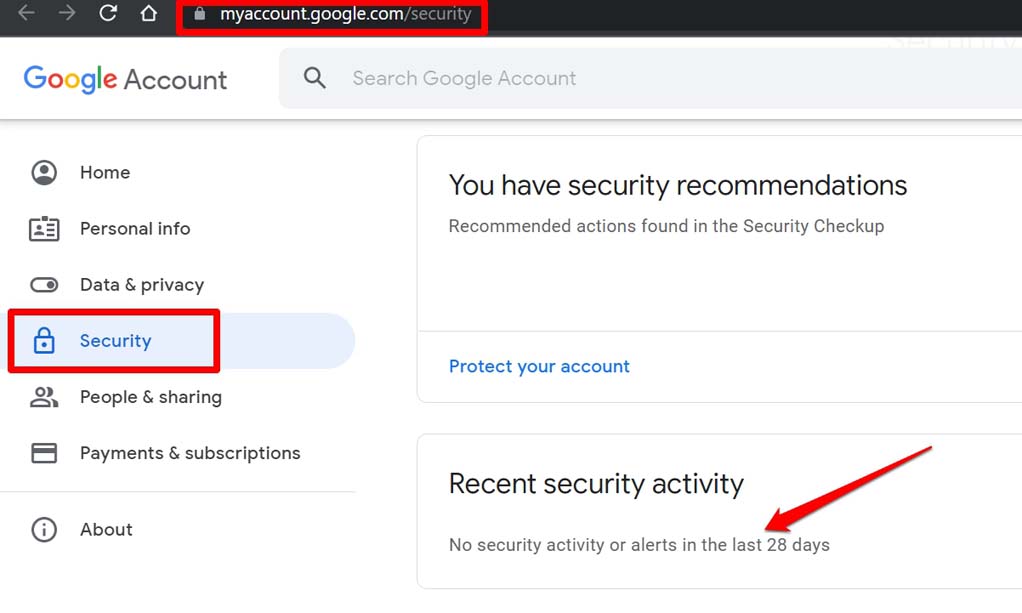
- Если вы видите несколько действий, под ними вы увидите опцию Просмотреть действия по обеспечению безопасности. Нажмите на него.
Проверьте, все ли эти действия совершались вами или они подозрительны и совершены кем-то другим. Если это действительно случай подозрительного входа в систему, внесите изменения в настройки своей учетной записи электронной почты, например, измените пароль или выполните проверки.
7. Проверьте входящие оповещения по электронной почте
Когда Google обнаруживает, что кто-то выдает себя за вас, пытаясь получить доступ к учетной записи Gmail, но безуспешно, Gmail отправляет вам электронное письмо. Вам необходимо проверить и подтвердить, что в этом электронном письме вы получаете доступ к Gmail не кто иной, как вы. Обычно это происходит, когда вы используете почтовый идентификатор с нового устройства или из другого места.
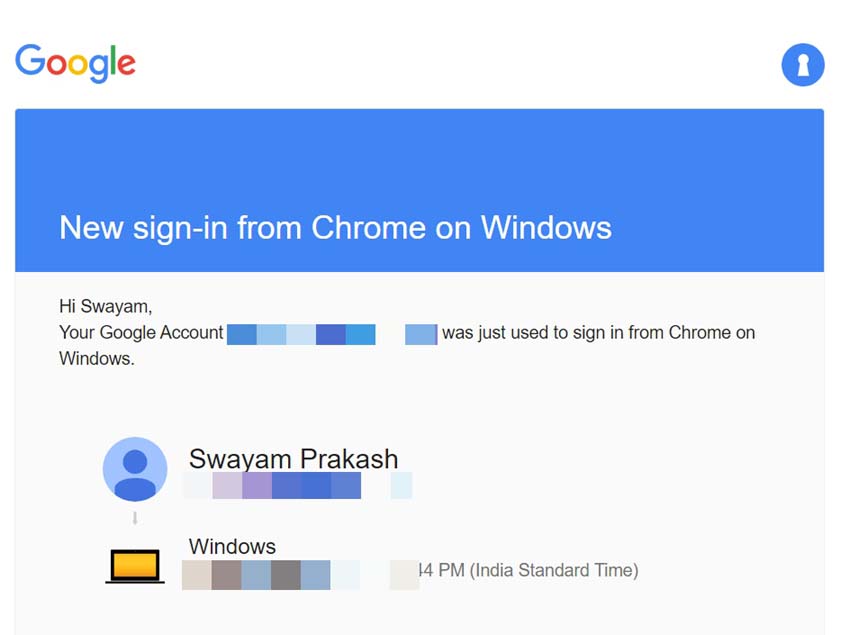
В противном случае это может быть хакер или киберпреступник, пытающийся получить несанкционированный доступ к вашей учетной записи Gmail. Если это вы, то нет необходимости отвечать или реагировать на такие письма от Google.
Однако, если вы подтвердите, что это не вы пытались получить доступ к своей почте Gmail, ответьте на электронное письмо и следуйте инструкциям Google, чтобы изменить пароль своей учетной записи электронной почты или выполнить другие проверки безопасности.
Итак, вот несколько способов решить проблему, с которой Gmail не работает на вашем iPhone. Попробуйте их.


